yy开播工具是款专门为yy主播们打造的直播辅助软件,随着时代的发展和游戏的更新换代,越来越多的人加入主播这行业,想成为主播简单轻松,但是没有好的开播工具怎么行呢?在这里娱乐/游戏独立开播,一键搞定,同时支持第三方设备调用YY开播作为摄像头。PC娱乐开播可以使用全新界面风格、高级美颜整形、多内容组合;直播画面可以使用YY伴侣画面,摄像头/捕屏/视频文件等组合直播,让直播更有料!PC游戏开播除了全新界面风格外还有强大的OBS推流和手游助手投屏直播,最好的工具,边直播边解说,给你最棒的游戏体验!手机娱乐开播、手机游戏开播,录制手游画面播出,实时直播游戏画面。成为YY主播,让世界看到你!

2、全新频道栏目,视频直播精彩不断。
3、匿名变声聊天,发现不一样的自己。
4、个性公会展示,找到属于自己的组织。
5、高效语音沟通,hold住每个关键时刻。
-点击视频中央的“打开摄像头”与底部“摄像头”按钮,均可添加摄像头画面。可以添加多个摄像头画面哦~
-添加的摄像头可以通过下图弹窗进行设置,弹窗关闭后,可以右击摄像头画面再次打开弹窗进行设置。
美颜
-YY伴侣提供新旧两种美颜,可根据自己的喜好使用。新美颜支持高级整形,旧美颜支持色彩调节。
添加捕屏
YY伴侣支持三种捕屏方式:全屏捕捉可以捕捉显示器窗口;截屏捕捉适合捕捉歌词、公屏、礼物榜等; 区域捕屏适合快速捕捉。
添加手游直播画面
-手游直播,需要配合手游助手(下载手游助手)一起使用,手游助手与YY伴侣在同一WIFI下,手游助手扫码, 将手机游戏画面投到YY伴侣上,适合主播解说游戏。
添加字幕、图片、视频、音乐、幻灯片
-主播画面里,可以添加多种内容丰富直播。字幕、图片、视频、音乐和幻灯片。
播放动画、音效
-右侧栏,可以实时播放音效、动画等。
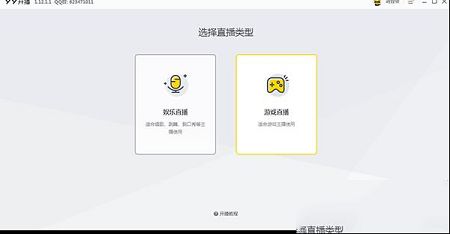
一、简介
娱乐直播模式主要应用于YY绝大部分品类直播,比如唱歌、跳舞、脱口秀、喊麦等等。
二、开播教程
1、PC模板+YY开播直播模式
YY开播可以配合YY客户端进行直播,在YY客户端开播时,选择YY开播作为摄像头,即将YY开播画面作为开播画面。
首先下载YY客户端,安装成功后,点击右下角的“开播”按钮,选择直播模式,支持娱乐、约战、交友三种直播模板,以娱乐直播模板为例:
进入娱乐模板后,摄像头选择“YY开播”,即可将YY开播画面作为直播画面,点击下方“开始直播”即可开启直播。
2、独立直播模式
该直播模式无需打开YY娱乐模板,仅需要打开YY开播工具,即可开始进行直播。
-从YY开播官网下载YY开播工具,安装打开软件,进入首页,点击“娱乐直播”进入直播页面:
-点击“打开摄像头”,选择摄像头和分辨率:
-设置好美颜参数后,点击右上角“请登录”,登录你的YY直播账号:
-登录成功后,点击右上角的直播间频道号,可对直播间标题进行修改:
-设置完直播间标题后,点击右下角的“开始直播”,即可进行直播:
-开播成功后,可在右侧菜单查看直播间的公屏信息、礼物流水、麦序信息:
【端游进程直播教程】
一、简介:
端游进程直播模式,只会将游戏进程画面作为直播内容,不会将电脑桌面上其他内容直播出去,相比屏幕捕捉的直播模式,性能消耗更小。进程直播模式下,游戏内的弹幕助手仅主播自己可见,也不会被直播出去。
端游进程直播模式,目前仅支持DOTA2、炉石传说、穿越火线、绝地求生、英雄联盟;其他游戏可以选择屏幕捕捉进行直播。
二、使用教程:
1、首先确保游戏已经打开,然后打开YY开播工具,点击“游戏直播”进入到游戏直播模式界面:
2、点击“端游直播”,在下方的游戏图标中选择已经打开、且准备直播的游戏,即可开始直播;
3、当选择好游戏后,点击以下“开始直播”按钮,则可以开始进行直播。
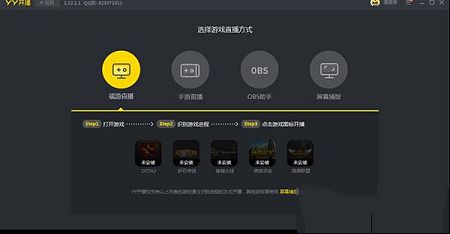

软件特色
1、宽屏主界面,前所未有的视觉体验。2、全新频道栏目,视频直播精彩不断。
3、匿名变声聊天,发现不一样的自己。
4、个性公会展示,找到属于自己的组织。
5、高效语音沟通,hold住每个关键时刻。
功能介绍
娱乐-点击视频中央的“打开摄像头”与底部“摄像头”按钮,均可添加摄像头画面。可以添加多个摄像头画面哦~
-添加的摄像头可以通过下图弹窗进行设置,弹窗关闭后,可以右击摄像头画面再次打开弹窗进行设置。
美颜
-YY伴侣提供新旧两种美颜,可根据自己的喜好使用。新美颜支持高级整形,旧美颜支持色彩调节。
添加捕屏
YY伴侣支持三种捕屏方式:全屏捕捉可以捕捉显示器窗口;截屏捕捉适合捕捉歌词、公屏、礼物榜等; 区域捕屏适合快速捕捉。
添加手游直播画面
-手游直播,需要配合手游助手(下载手游助手)一起使用,手游助手与YY伴侣在同一WIFI下,手游助手扫码, 将手机游戏画面投到YY伴侣上,适合主播解说游戏。
添加字幕、图片、视频、音乐、幻灯片
-主播画面里,可以添加多种内容丰富直播。字幕、图片、视频、音乐和幻灯片。
播放动画、音效
-右侧栏,可以实时播放音效、动画等。
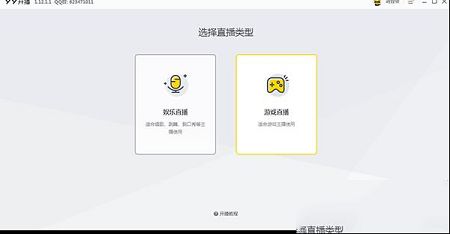
使用说明
【娱乐直播教程】一、简介
娱乐直播模式主要应用于YY绝大部分品类直播,比如唱歌、跳舞、脱口秀、喊麦等等。
二、开播教程
1、PC模板+YY开播直播模式
YY开播可以配合YY客户端进行直播,在YY客户端开播时,选择YY开播作为摄像头,即将YY开播画面作为开播画面。
首先下载YY客户端,安装成功后,点击右下角的“开播”按钮,选择直播模式,支持娱乐、约战、交友三种直播模板,以娱乐直播模板为例:
进入娱乐模板后,摄像头选择“YY开播”,即可将YY开播画面作为直播画面,点击下方“开始直播”即可开启直播。
2、独立直播模式
该直播模式无需打开YY娱乐模板,仅需要打开YY开播工具,即可开始进行直播。
-从YY开播官网下载YY开播工具,安装打开软件,进入首页,点击“娱乐直播”进入直播页面:
-点击“打开摄像头”,选择摄像头和分辨率:
-设置好美颜参数后,点击右上角“请登录”,登录你的YY直播账号:
-登录成功后,点击右上角的直播间频道号,可对直播间标题进行修改:
-设置完直播间标题后,点击右下角的“开始直播”,即可进行直播:
-开播成功后,可在右侧菜单查看直播间的公屏信息、礼物流水、麦序信息:
【端游进程直播教程】
一、简介:
端游进程直播模式,只会将游戏进程画面作为直播内容,不会将电脑桌面上其他内容直播出去,相比屏幕捕捉的直播模式,性能消耗更小。进程直播模式下,游戏内的弹幕助手仅主播自己可见,也不会被直播出去。
端游进程直播模式,目前仅支持DOTA2、炉石传说、穿越火线、绝地求生、英雄联盟;其他游戏可以选择屏幕捕捉进行直播。
二、使用教程:
1、首先确保游戏已经打开,然后打开YY开播工具,点击“游戏直播”进入到游戏直播模式界面:
2、点击“端游直播”,在下方的游戏图标中选择已经打开、且准备直播的游戏,即可开始直播;
3、当选择好游戏后,点击以下“开始直播”按钮,则可以开始进行直播。
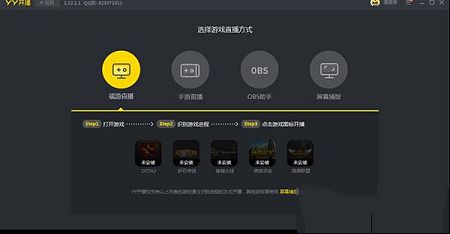
∨ 展开


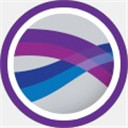



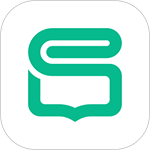


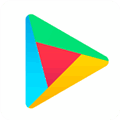 ourplay加速器电脑版2024 V2.3.8760.2498 官方最新版
ourplay加速器电脑版2024 V2.3.8760.2498 官方最新版
 Cheat Engine7.5安装包 官方版
Cheat Engine7.5安装包 官方版
 WinSnapv5.0.1汉化破解版
WinSnapv5.0.1汉化破解版
 剁手哥布林未加密补丁 V1.2 免费版
剁手哥布林未加密补丁 V1.2 免费版
 和谐侠大乱斗v6.7正式版
和谐侠大乱斗v6.7正式版
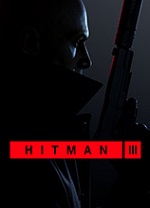 杀手3DLC解锁补丁附使用教程
杀手3DLC解锁补丁附使用教程
 APtool(U盘数据清除工具)v7100官方版
APtool(U盘数据清除工具)v7100官方版
 飞鱼电子发票台账专业版v3.3.7.0破解版
飞鱼电子发票台账专业版v3.3.7.0破解版
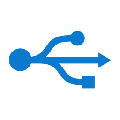 维酷刷机工具箱 V2.1.0 免费版
维酷刷机工具箱 V2.1.0 免费版
 T20天正建筑V9.0破解版 V2023 永久激活码版
T20天正建筑V9.0破解版 V2023 永久激活码版
 粤教翔云3.0数字教材应用平台 V3.0.14.16 官方教师版
粤教翔云3.0数字教材应用平台 V3.0.14.16 官方教师版
 抖音来客PC版 V2.2.0 官方最新版
抖音来客PC版 V2.2.0 官方最新版
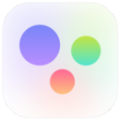 小米妙享PC版 V3.0.6.28 官方最新版
小米妙享PC版 V3.0.6.28 官方最新版
 诺威达车载导航刷机包 V1.0 最新免费版
诺威达车载导航刷机包 V1.0 最新免费版
 浩辰CAD2023中文破解版 32位/64位 永久激活版
浩辰CAD2023中文破解版 32位/64位 永久激活版
 Solidworks国标焊件轮廓库 V1.0 最新免费版
Solidworks国标焊件轮廓库 V1.0 最新免费版